Osobiste centrum kopii zapasowych
Niezależnie od tego, czy chodzi o projekty szkolne, służbowe, zdjęcia wakacyjne, czy po prostu o zwolnienie miejsca na telefonie, BeeDrive gromadzi wszystkie dane rozproszone na różnych urządzeniach.
Przechowywanie maks.1
BeeDrive dla komputerów stacjonarnych
Kopia zapasowa ważnych folderów na komputerze w czasie rzeczywistym
Wybierz foldery, dla których chcesz utworzyć kopię zapasową. Wszystkie zmiany będą replikowane do BeeDrive natychmiast po ich wystąpieniu, zachowując do 5 poprzednich wersji na wypadek przypadkowego nadpisania.
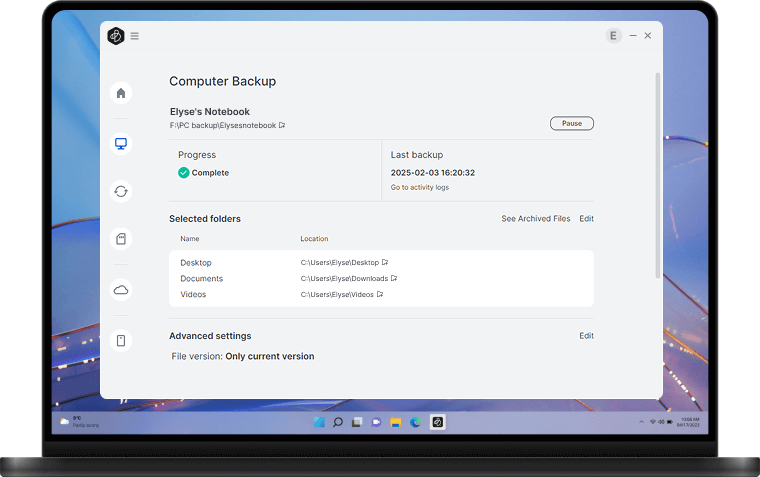

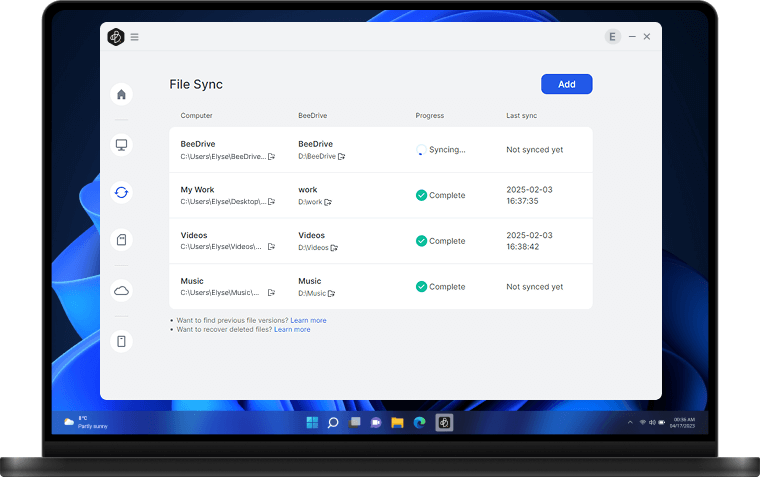

Synchronizowanie danych między komputerami
Bezproblemowo przełączaj się między komputerem służbowym a domowym bez utraty tempa. Wystarczy podłączyć BeeDrive, aby automatycznie zsynchronizować najnowsze zmiany, zapewniając bezproblemową wydajność bez względu na to, gdzie jesteś.
Automatyczne tworzenie kopii zapasowej dla biblioteki zdjęć iCloud
Unikaj przypadkowych usunięć i upewnij się, że zawsze masz pod ręką oryginalną kopię. Zaloguj się za pomocą Apple ID, a BeeDrive utworzy kopię zapasową Twojej biblioteki zdjęć iCloud.
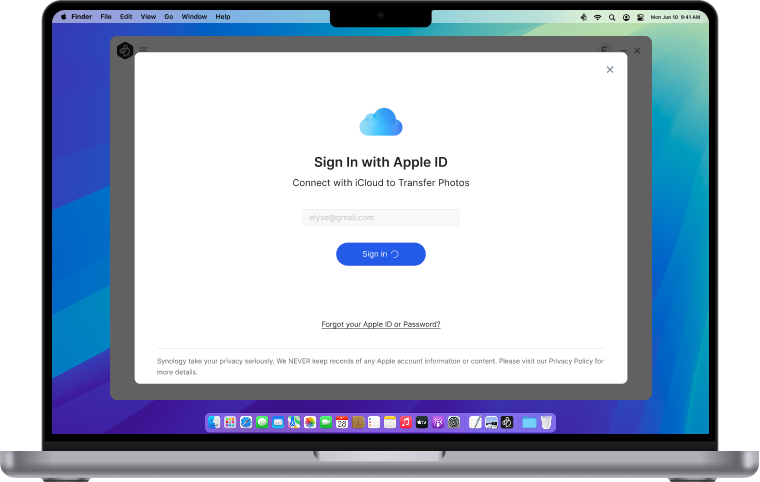

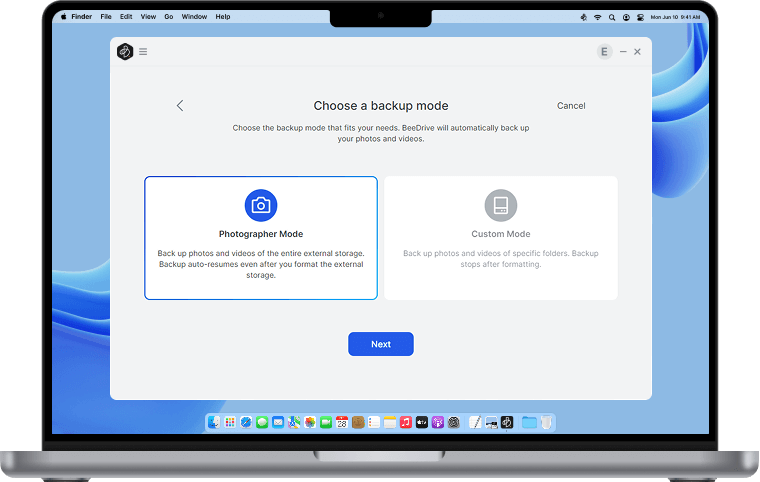

Zarządzanie zdjęciami na kartach SD
Zmęczony ręcznym przenoszeniem zdjęć? BeeDrive automatycznie tworzy kopie zapasowe zdjęć z karty SD. Gdy sformatujesz kartę SD do następnego projektu, BeeDrive również ją rozpozna do przyszłych kopii zapasowych.

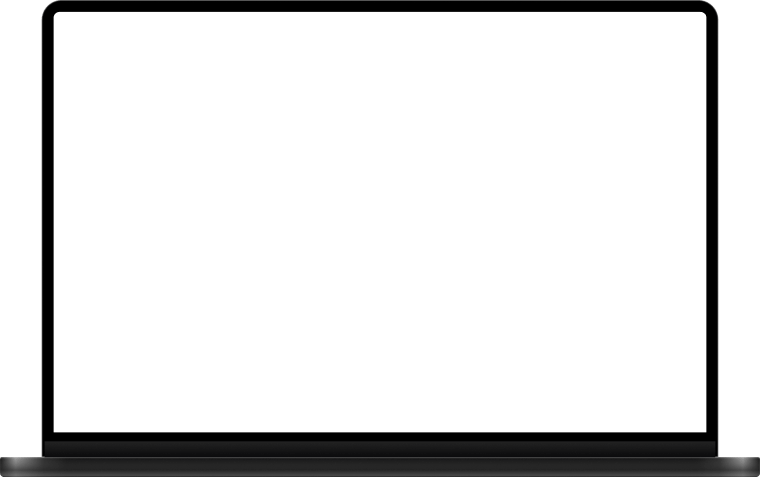
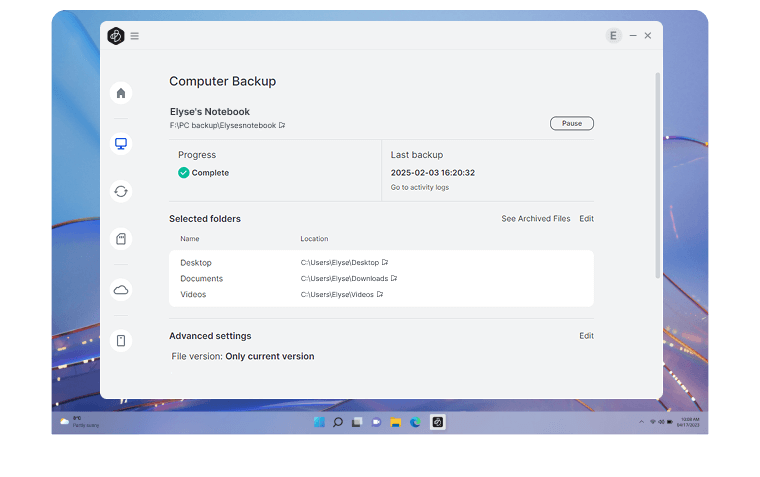
Kopia zapasowa ważnych folderów na komputerze w czasie rzeczywistym
Wybierz foldery, dla których chcesz utworzyć kopię zapasową. Wszystkie zmiany będą replikowane do BeeDrive natychmiast po ich wystąpieniu, zachowując do 5 poprzednich wersji na wypadek przypadkowego nadpisania.

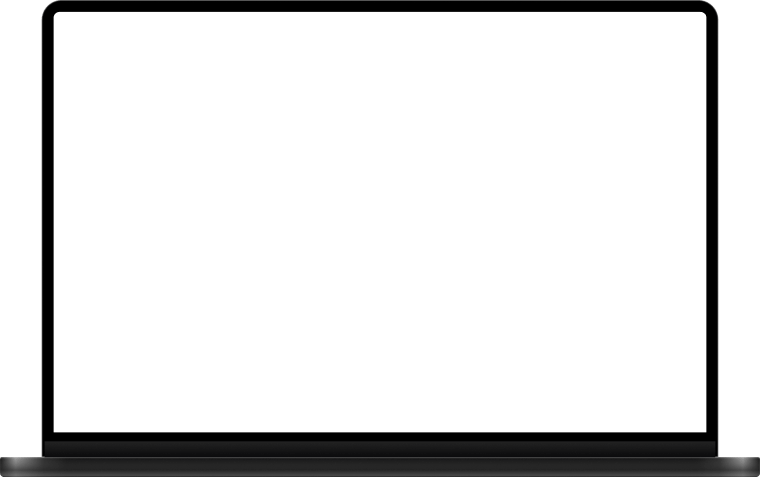
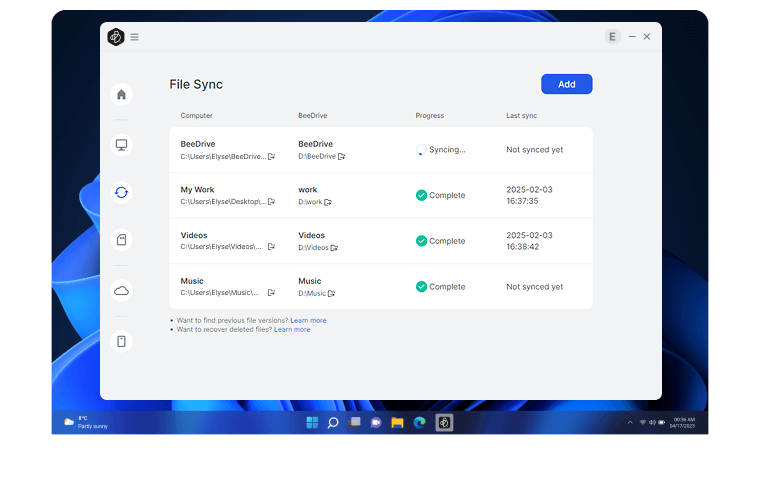
Synchronizowanie danych między komputerami
Bezproblemowo przełączaj się między komputerem służbowym a domowym bez utraty tempa. Wystarczy podłączyć BeeDrive, aby automatycznie zsynchronizować najnowsze zmiany, zapewniając bezproblemową wydajność bez względu na to, gdzie jesteś.
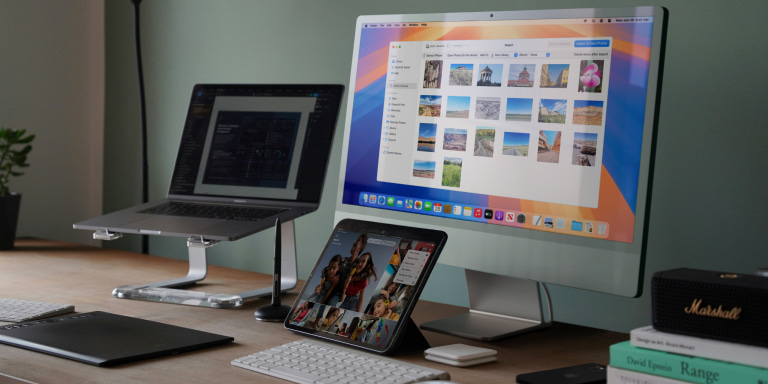
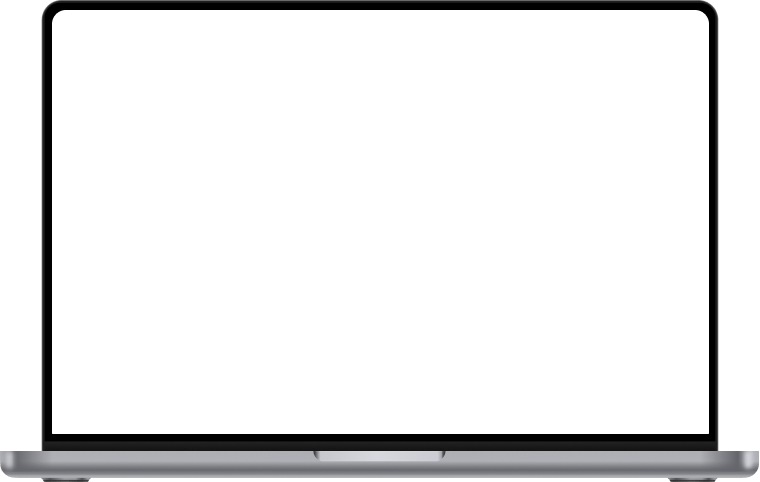
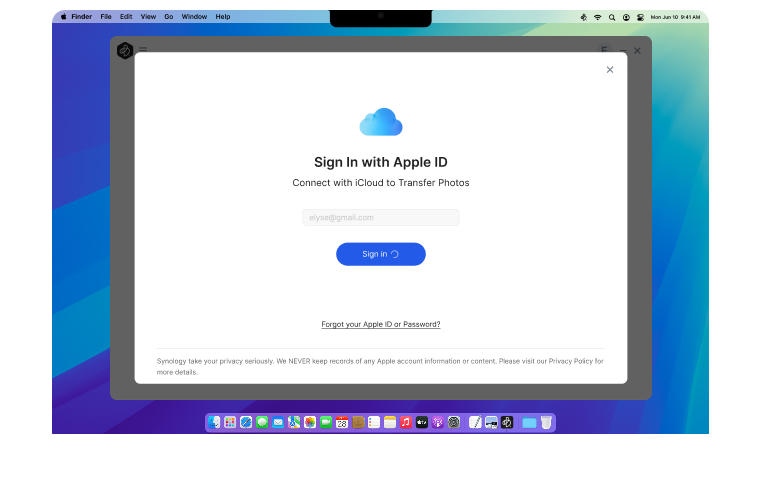
Automatyczne tworzenie kopii zapasowej dla biblioteki zdjęć iCloud
Unikaj przypadkowych usunięć i upewnij się, że zawsze masz pod ręką oryginalną kopię. Zaloguj się za pomocą Apple ID, a BeeDrive utworzy kopię zapasową Twojej biblioteki zdjęć iCloud.
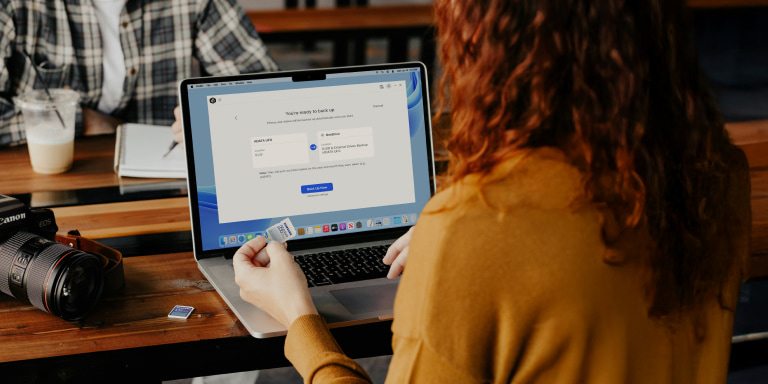
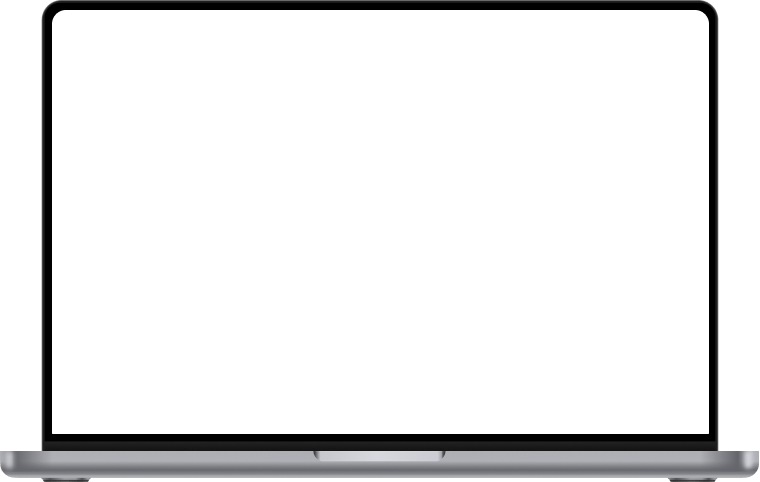
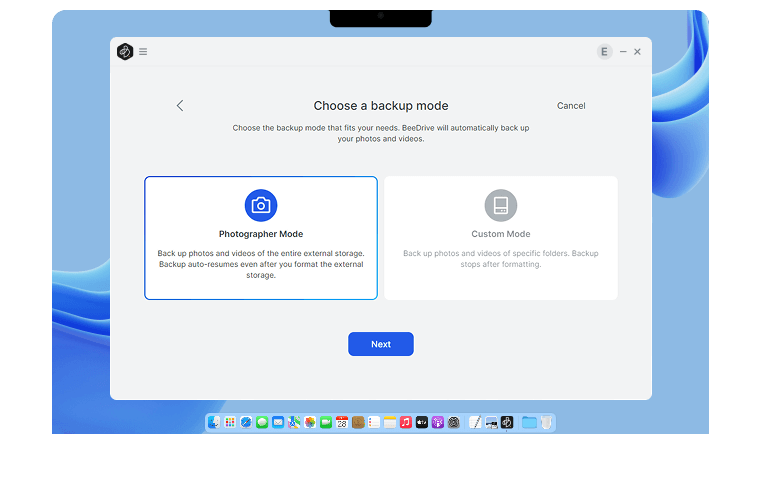
Zarządzanie zdjęciami na kartach SD
Zmęczony ręcznym przenoszeniem zdjęć? BeeDrive automatycznie tworzy kopie zapasowe zdjęć z karty SD. Gdy sformatujesz kartę SD do następnego projektu, BeeDrive również ją rozpozna do przyszłych kopii zapasowych.
BeeDrive dla telefonów komórkowych
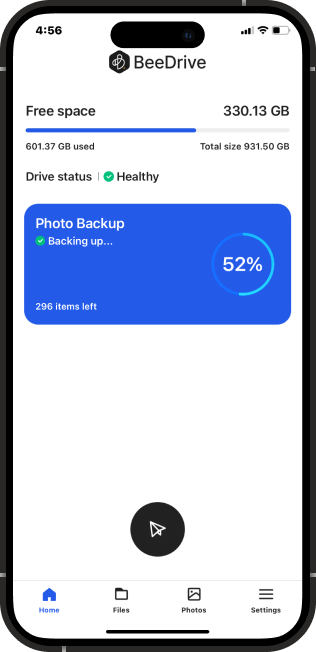
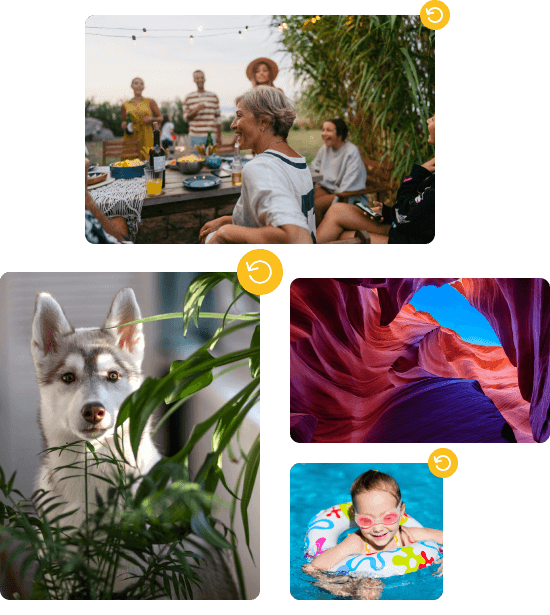
Twórz kopie zapasowe zdjęć bezprzewodowo, w dowolnym miejscu i czasie
Kończy Ci się wolne miejsce w telefonie? Utwórz kopię zapasową zdjęć i filmów w BeeDrive przez sieć Wi-Fi lub komórkową, aby zwolnić lokalną pamięć masową. Możesz nawet wykonać kopię zapasową zdalnie, o ile komputer nie jest w trybie uśpienia2.
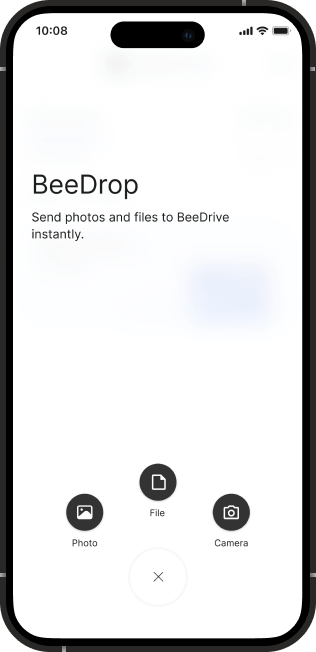
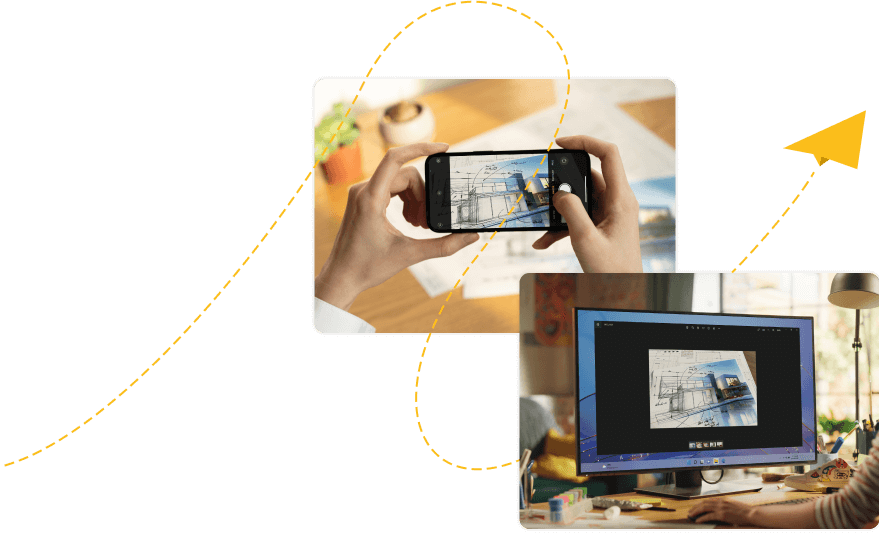
Pliki BeeDrop z systemu iOS/Android do Windows
Szybko prześlij pliki, zdjęcia i inną zawartość na komputer, a będą one natychmiast dostępne w Eksploratorze plików systemu Windows lub aplikacji Finder na komputerach Mac.
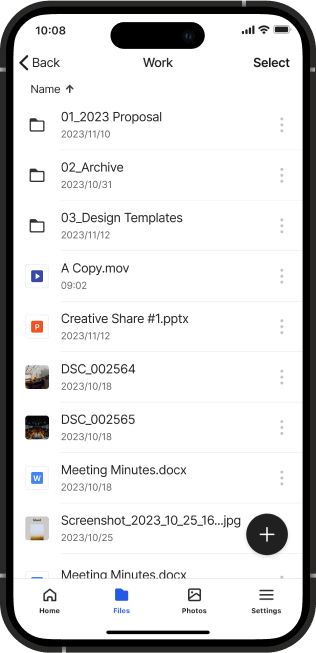
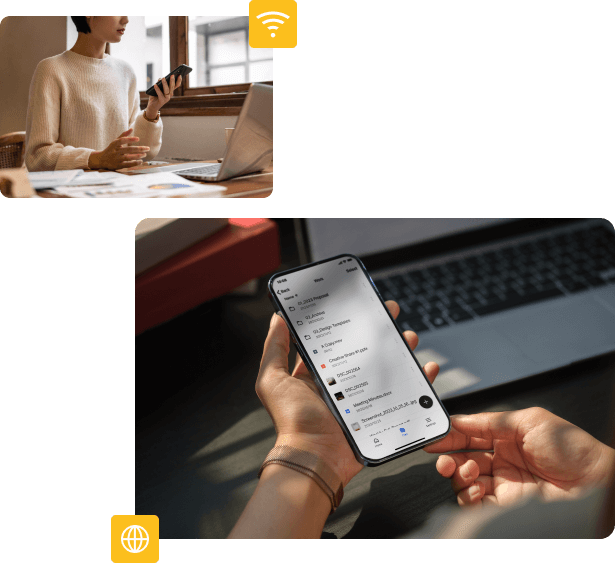
Wyświetlaj, używaj lub udostępniaj pliki nawet wtedy, gdy urządzenia BeeDrive nie ma w pobliżu
Potrzebujesz pokazać szablon projektu swojemu współpracownikowi? Możesz uzyskać dostęp do plików przechowywanych w BeeDrive w telefonie i udostępniać je innym osobom, niezależnie od tego, czy masz połączenie z siecią Wi-Fi czy z danymi mobilnymi2.

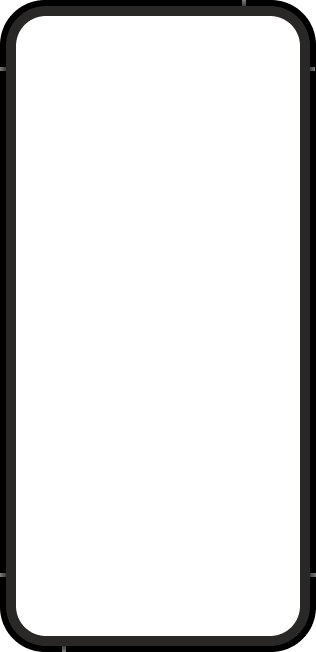
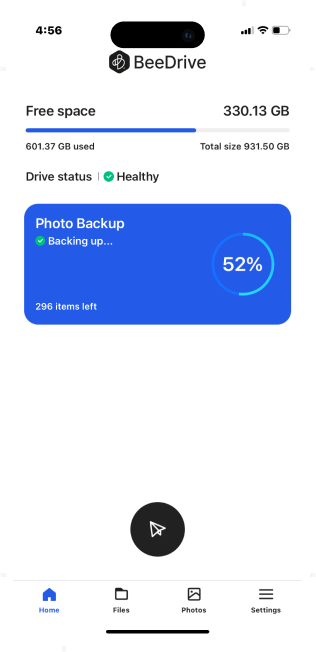
Twórz kopie zapasowe zdjęć bezprzewodowo, w dowolnym miejscu i czasie
Kończy Ci się wolne miejsce w telefonie? Utwórz kopię zapasową zdjęć i filmów w BeeDrive przez sieć Wi-Fi lub komórkową, aby zwolnić lokalną pamięć masową. Możesz nawet wykonać kopię zapasową zdalnie, o ile komputer nie jest w trybie uśpienia2.

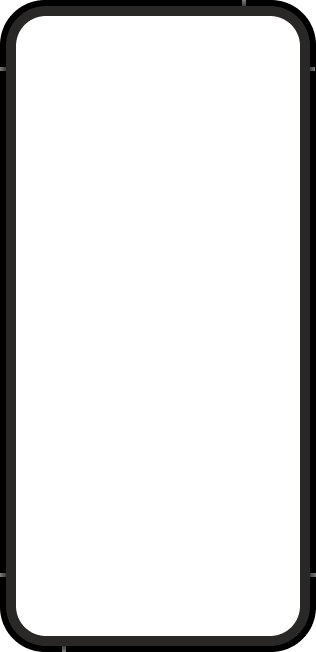
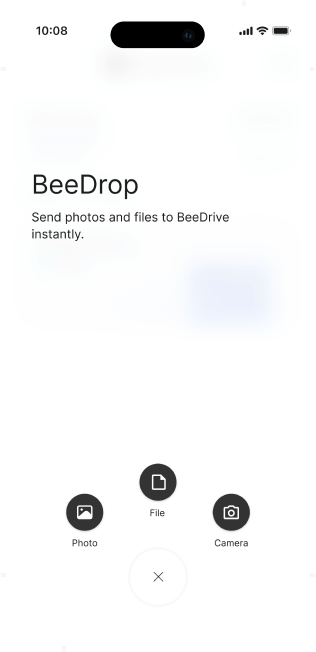
Pliki BeeDrop z systemu iOS/Android do Windows
Szybko prześlij pliki, zdjęcia i inną zawartość na komputer, a będą one natychmiast dostępne w Eksploratorze plików systemu Windows lub aplikacji Finder na komputerach Mac.
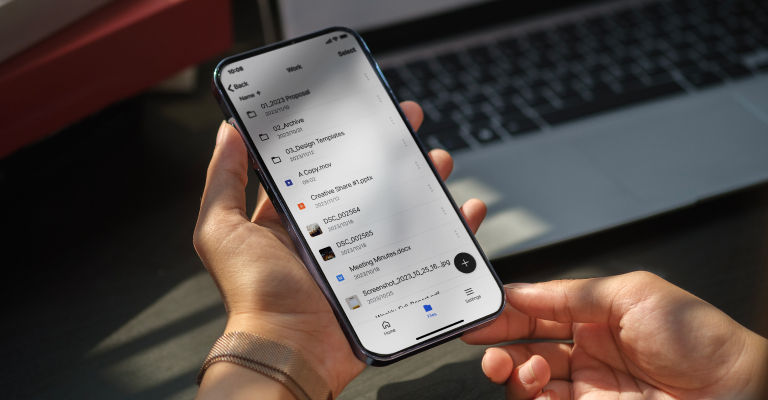
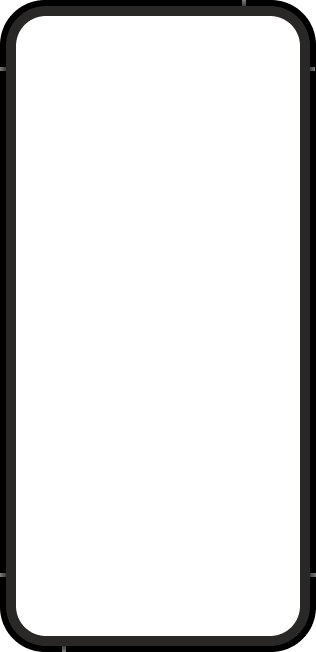
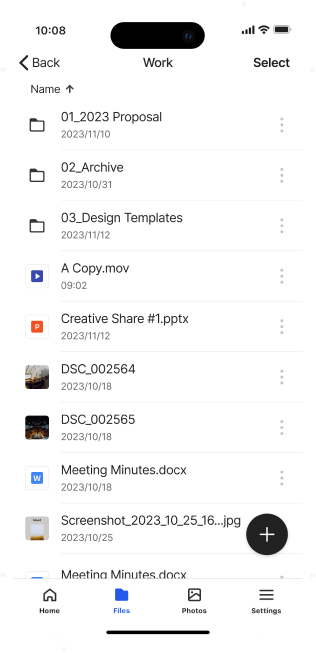
Pliki BeeDrop z systemu iOS/Android do Windows
Szybko prześlij pliki, zdjęcia i inną zawartość na komputer, a będą one natychmiast dostępne w Eksploratorze plików systemu Windows lub aplikacji Finder na komputerach Mac.
Zrewolucjonizuj sposób wyszukiwania – zacznij nową podróż tutaj.
BeeDrive
Przechowuj swoje cyfrowe wspomnienia i ważne dokumenty w bezpiecznym miejscu. Zyskaj osobiste centrum kopii zapasowych już dziś.
- Darmowa wysyłka przy zamówieniach o wartości powyżej @threshold@
- Sprawdź inne produkty ze sklepu Synology Store.
Często zadawane pytania
- Windows 10 64-bitowy (1809 lub nowsze)
- Windows 11
- macOS 12 i nowsze
- iOS 15 lub nowszy
- Android 10 lub nowszy
- Do tworzenia kopii zapasowych komputera i synchronizacji plików nie jest potrzebne połączenie z Internetem.
- Do tworzenia kopii zapasowych zdjęć i BeeDrop potrzebne jest połączenie z Internetem zarówno na komputerze, jak i urządzeniu mobilnym.
Tak, możesz podłączyć BeeDrive do dowolnego komputera i otworzyć pliki za pomocą domyślnej przeglądarki plików komputera (np. Eksplorator plików systemu Windows lub aplikacja Finder systemu macOS ). Dotyczy to również sytuacji, gdy musisz uzyskać dostęp do tych plików kopii zapasowych na komputerach innych osób bez zainstalowanego oprogramowania BeeDrive.
W przypadku zdjęć wykonanych w zastrzeżonym formacie HEIF oprogramowanie BeeDrive zawiera opcję tworzenia kopii zapasowych w bardziej popularnym formacie (JPEG), dzięki czemu można będzie je łatwo przeglądać na urządzeniach innych producentów.